Om du är administratör i Prepare, kan du ladda ner listor med användarrättigheter och andra logglistor. Här kan du bland annat se vilka användare som har tillgång till slutne punkter (konfidentiellt material), och vem som har loggat in på Prepare de senaste 30 dagar. Läsa mer nedan.
Notera: att du måsta vara administratör i Prepare for att få tillgång til listorna.
Lista över anändarrättigheter
Visar en lista över alla instanser som användare i din organisation har tillgång till. Listan visar också vilka rättigheter användarna har i instansen (mötessekreterare, läs opublicerade versioner, etc.). Listan anger användarens namn, arbets-e-post, personlig e-post, användarnamn och instansrätt.
Lista över alla anänndare
Denna lista visar en översikt med alla användare i organisationen och innehålla användarens nanm, e-post och telefonnummer.
Administratör-lista
Visar en lista över alla administratörer i organisationen. Listan innehåller administratörernas fullständiga namn och e-postadress.
Inloggningar inom de senaste 30 dagarna
Visar en lista över användares inloggning inom de senaste 30 dagar. Här ser du inloggnings-datum, användarens e-post och en översikt över felinloggninger. Du kan även se, om användaren måste byta lösenord, eller om de är blokerade. Dessutom visas det när användarna senast bytade lösenordet.
Om användaren blockeras måste användaren byta sitt lösenord för att låsa upp den igen. Se evt. hur i den här artikeln: Blockerad användare - Vad gör jag?
Åtkomst till material
Denna lista visar en översikt över alla användare som har åtkomst till punkter i alla instanser inom de senaste 30+ dagarna
Lista över läggda och borttagade instansrättigheter
Visar en lista över användare, som är läggda eller borttagade från en instans, och när detta är gjort.
Var kan jag ladda ner listorna?
Det är endast administratörer som kan ladda ner ovanstående listor. Du hittar listorna genom att klicka på "Inställningar" i menyn till vänster. Bläddra sedan ner till botten av sidan.
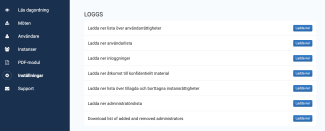
Notera:
Listorna laddas ner som .cvs filer. Om du väljer att öppna dessa filer i Excel kommer det att vara problem att visa specialtecken som äöå korrekt. Detta är ett fel orsakat av Excel, där Microsoft väntar på en lösning.
